


不用电脑也能刷机?是的,现在手机上直接就能完成刷机啦!移动叔叔工具侠就是一个手机刷机软件,通过移动叔叔工具侠你就能免费刷机!下面带来了移动叔叔工具侠使用教程,相信您能在手机上实现免费的刷机操作,所以想刷机的兄弟们可以瞧一瞧看一看!
1.首先,您需要安装并打开工具侠,然后点击图标“刷recovery”
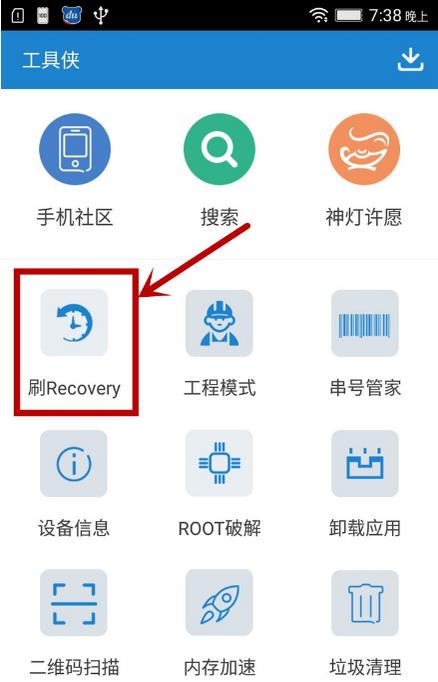
2.接着,您可以点击工具侠的选项“在线下载”,然后在列表上,点击选择你机型的第三方Recovery或者官方recovery!我们要进行下一步的刷定制ROM的操作,自然是要选择第三方的中文recovery了。
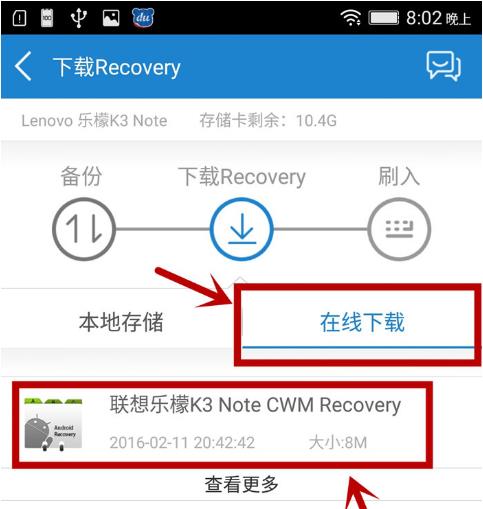
3.然后,点击“下载”按钮下载完毕后,按钮上的文字会变成“刷入”,直接点击即可!
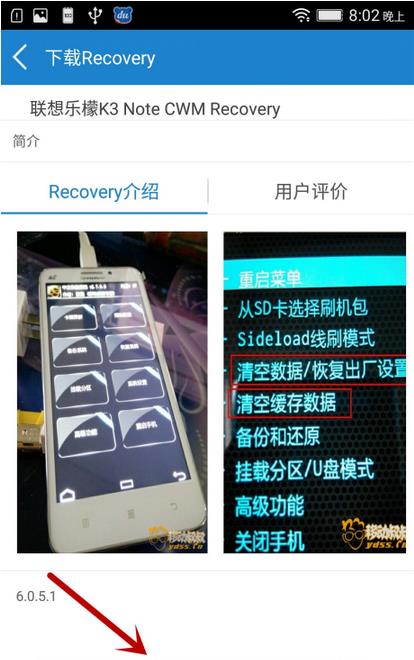
4.最后,工具侠就会询问你是否刷入,点击“确定”按钮Recovery刷入成功后,工具侠会询问你是否进入Recovery模式校验成果!一般点“取消”即可!
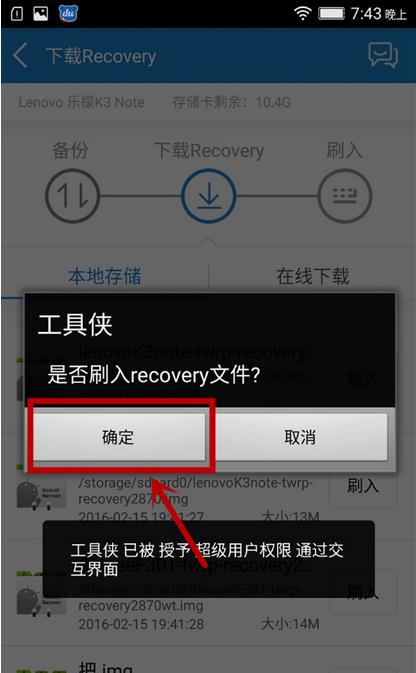
5.刷机之后,工具侠还可以通过“手机社区”访问[color=rgb(68, 68, 68) !important]移动叔叔网站,移动叔叔有各个热门机型海量的定制ROM供你选择,你选择自己喜欢的一个ROM之后,就可以下载到你的手机了。
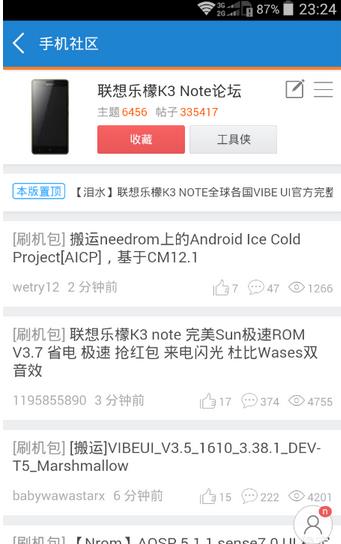
6.然后通过工具侠的“重启手机”这个功能模块,其中会有“重启到Recovery”就可以进入recovery模式了,这个时候你双清一下手机,然后选择刚刚下载的定制ROM,这时候就会显示正在刷机了,一般等几分钟就可以完成刷机操作了。
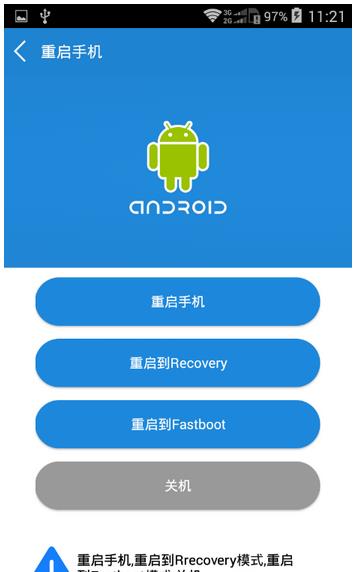

移动叔叔工具侠怎么刷recovery 移动叔叔工具侠刷recovery方法

移动叔叔工具侠安卓版(root工具) v2.7.17 免费版
2017-07021 / 47.02M

移动叔叔刷机助手最新版(轻松刷机root) v3.7 安卓版
2017-07021 / 40.81M

移动叔叔ROOT工具(手机一键root工具) v2.6 官方版
2014-05018 / 32.53M

移动叔叔工具箱安卓版(安卓手机root工具) v3.7.0 手机版
2017-07021 / 37.34M

工具侠安卓版(工具侠手机刷机工具) v2.6.17 Android版
2017-07021 / 32.26M

z4root安卓完美版(z4一键root工具) v2.5.1 手机版
2018-01016 / 3M
